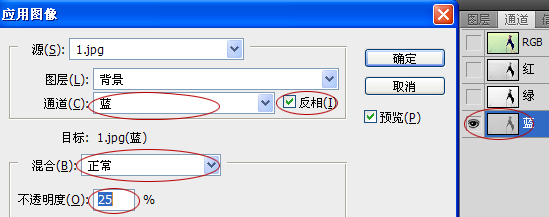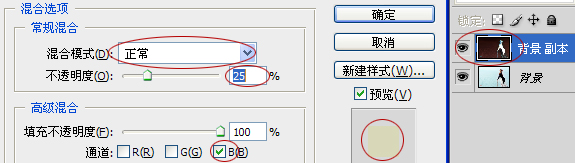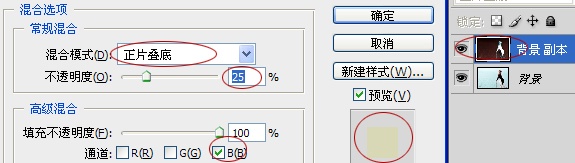蓝通道曲线压扁,左点:输出64,输入0,右点:输出191,输入255,各自向横中轴靠近50%
方法C:使用应用图像功能,调整B通道来实现,参数如下:
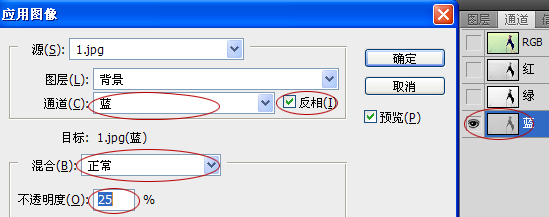
注意观察,此处蓝通道使用了反相,也就是负片。
方法D:使用负片与正片混合的方法,参数图如下:
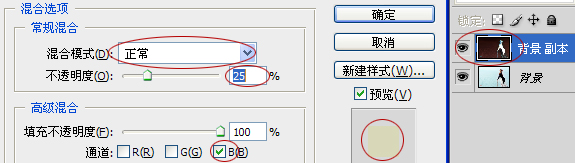
复制一层背景,反相它,获得一个负片,然后打开图层混合选项,选择B通道,透明度25%,混合模式为正常
----------------------------------------------------------------------------------------------
以上四个方法均可获得同一效果。
差别在于使用色阶与曲线的方式可以对B通道的色阶进行最灵活的调整;使用应用图像的设置,效果是一次成型,返回编辑参数较为麻烦;使用负片混合的方式,调整较为方便,通过调整一个透明度的百分比即可实现蓝通道左右2端等距缩短。
----------------------------------------------------------------------------------------------
那么如果负片的混合模式设置为正片叠底,将会获得什么效果呢?
参数设置如下图:
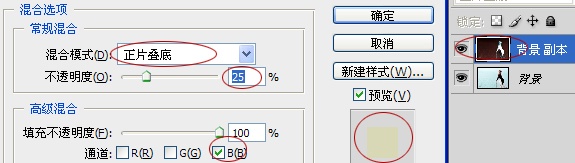
效果图如下:

观察发现,此效果中,暗部的蓝色并没有出现,只是叠加了一个黄色。这就是正片叠底的特殊性。它仍然符合那个原则,任何颜色与黑色叠加,黑色不变。这个黄色的浓度,可以通过简单调整透明度的百分比而获得。当然,您也可以用调整色阶或者调整曲线的方法获得此黄色。但方式上,则没有这个简单易用。
由于使用了负片的混合,所以,假如您的原稿中白色很多,那么使用此法,选择B通道,就可以让白色被叠加上一个黄色。并且,假如你选择的是其他通道,那么您也可以叠加上一个其他的颜色。或者您可以通过复制好几个负片层,使用不同的通道混合比例叠出您想要的颜色。
同时,用PS模拟反冲效果,也正是使用了不同的正片负片混合方式来实现,这里就不做介绍了。
方法三完。